
Dekade terakhir telah melihat game PC meningkat dari abu konsol game menjadi sekali lagi menjadi cara terkemuka orang bermain game. Sementara game PC umumnya di downswing sepanjang tahun 2000-an dengan popularitas PlayStation 2, komunitas game PC perlahan mulai tumbuh di akhir 2000-an dengan popularitas Steam dan sensasi membangun komputer Anda sendiri. Karena komponen telah menjadi lebih murah (meskipun dengan lonjakan harga yang kadang-kadang terjadi karena meningkatnya RAM dan harga kartu grafis), pengguna telah memilih untuk membangun PC game desktop mereka sendiri daripada membeli konsol terbaru dari Microsoft atau Sony untuk mendapatkan akses ke yang lebih tinggi. kekuatan grafis, pembaruan lebih murah di sepanjang jalan, dan banjir penjualan permainan yang ditawarkan melalui Steam dan pasar virtual lainnya.
Sementara banyak permainan PC membutuhkan keyboard dan mouse, Anda benar-benar ingin memiliki pengontrol yang berguna untuk memainkan permainan PC yang bagus. Beberapa permainan, seperti Dark Souls atau Cuphead, benar-benar membutuhkan pengontrol untuk mendapatkan hasil maksimal dari permainan. Tidak ada kekurangan pengendali permainan di pasaran saat ini yang kompatibel dengan PC, tetapi satu opsi yang mungkin tidak Anda pertimbangkan adalah menggunakan kontroler DualShock 4 dengan desktop atau laptop PC Anda. Sementara sebagian besar gamer desktop mungkin lebih suka menggunakan kontroler Xbox 360 atau Xbox One untuk kompatibilitas dan dukungan Microsoft bawaan mereka, ada sejumlah alasan mengapa Anda dapat dan harus menggunakan DualShock 4 dengan komputer Anda. Mari kita bahas manfaat dan kelemahan menggunakan DualShock 4, bagaimana menggunakannya dengan PC Anda, dan beberapa cara DualShock 4 mungkin menjadi pengontrol terbaik di pasar saat ini.
Apa yang Membuat DualShock 4 menjadi Pengontrol yang Baik?
DualShock 4 adalah iterasi keempat dari jajaran kontroler DualShock, dan yang pertama sejak yang asli untuk mengubah desain, sambil tetap memegang apa yang membuat pengontrol dikenali oleh para gamer di mana-mana. Sony merilis PlayStation asli pada tahun 1994, dibundel dengan PlayStation Controller, lengkap dengan empat tombol arah (bukan D-Pad) dan empat tombol wajah, tetapi tidak memiliki stik dual-analog yang sekarang biasa di setiap pengendali game dari DualShock 4 ke kontroler Xbox Elite ke Pengontrol Pro Switch. Pada tahun 1997, tiga tahun kemudian, Sony merilis Dual Analog Controller, tetapi ditarik dari pasar pada tahun 1998 untuk mendukung versi yang lebih baik.

Masukkan DualShock asli. Meskipun tetap mempertahankan desain dasar yang sama dengan Dual Analog Controller, DualShock menambahkan dukungan penuh gemuruh, dengan mesin gemuruh yang tersembunyi di setiap genggaman tangan. Ujung tongkat analog juga dimodifikasi, dari ujung terbalik menjadi kenop bulat, meskipun ujung terbalik pada Dual Analog Controller akan terlihat akrab bagi pemilik DualShock 4. Desain DualShock tetap relatif sama sepanjang dua generasi game berikutnya; Sony menggoda controller berbentuk bumerang untuk PS3 yang tidak pernah dikirim, dan controller Sixaxis hanya bertahan setahun sebelum ditutup untuk DualShock 3, controller yang memainkannya sedikit terlalu aman untuk beberapa gamer. Dengan kontroler Xbox 360 di pasaran, konsumen mulai melihat DualShock 3 sebagai pengontrol yang lebih rendah, satu dengan desain yang cacat dan beberapa aspek yang tidak nyaman.

DualShock 4 tidak sepenuhnya mengubah cara pengontrol terlihat atau terasa, tetapi ini merupakan peningkatan terbesar untuk desain sejak aslinya dikirimkan dengan PlayStation. Genggaman dirancang ulang agar lebih nyaman di tangan, bemper diubah untuk benar-benar berfungsi seperti pemicu, joystick menambahkan kembali genggaman terbalik untuk menjaga jari Anda pada tongkat tanpa tergelincir, tombol mulai dan pilih telah dihapus, dan besar touchpad dan cahaya ditambahkan ke unit. Kita akan berbicara lebih banyak tentang touchpad itu nanti — ini adalah fitur penting untuk menggunakan DualShock 4 Anda dengan PC Anda. Sementara DualShock 4 tidak akan memenangkan semua gamer, ini adalah langkah besar dari DualShock 3 dalam hal kenyamanan, desain, dan fitur. Ini adalah kontroler yang akhirnya bisa berdiri melawan garis pengendali Xbox dan pergi dari ujung ke ujung, pukulan demi pukulan. Dan sementara pengontrol Xbox One mendukung gameplay Windows dari kotak, Anda mungkin benar-benar terkejut betapa lumrahnya DualShock 4 untuk bermain game di PC.

Mengapa Saya Harus Menggunakan DualShock 4 dengan PC saya?
Anda mungkin sudah memiliki satu atau dua DualShock 4 jika Anda memiliki PS4. Menjadi konsol utama generasi ini berarti ada lebih banyak DualShock 4 di rumah para gamer di mana-mana, dan sementara PS4 belum cukup mencapai penjualan tertinggi PS3, kami tidak akan terkejut untuk belajar lebih banyak DualShock 4s yang ada di dunia dari DualShock 3s, berkat pasar aksesori yang luas untuk PS4. Jika Anda memiliki DualShock 4 di sekitar rumah Anda dan Anda ingin menambahkan pemain lain ke permainan co-op PC, atau Anda ingin mencoba cara baru untuk mengontrol judul favorit Anda di PC tanpa kehabisan untuk membeli pengontrol anyar, DualShock 4 bukan hanya pilihan — ini hebat. Inilah alasannya:
- Dukungan Berkabel dan Nirkabel : Tidak seperti pengontrol Xbox One, yang hanya menambahkan dukungan Bluetooth ketika versi pengontrol yang diperbarui dirilis untuk Xbox One S, baik iterasi asli maupun revisi dari DualShock 4 mendukung konektivitas Bluetooth. Ini berarti Anda dapat menggunakan pengontrol Anda melalui koneksi kabel dan nirkabel. Wireless berfungsi sangat baik untuk game single-player, di mana hanya ada satu koneksi antara PC Anda, meskipun Anda dapat mendukung hingga empat koneksi nirkabel sekaligus jika Anda menginginkannya (keuntungan lain melalui pengontrol Xbox, yang hanya mendukung satu kontroler berkemampuan Bluetooth di sebuah waktu). Karena DualShock 4 menggunakan microUSB sebagai konektornya, mudah untuk menyambungkan langsung ke PC Anda jika Anda mencari pengalaman yang bebas lag.
- Touchpad : Touchpad mungkin merupakan salah satu alasan paling tidak layak untuk menggunakan DualShock 4 dengan Windows. Penggemar PC gaming dapat memberi tahu Anda bahwa mouse pada dasarnya diperlukan untuk menyelesaikan dan menyelesaikan masalah yang dapat muncul dengan sistem operasi saat Anda bermain game. Apakah itu turun ke mengubah pengaturan volume Anda, memperbarui driver, atau memperbaiki sesuatu di panel kontrol, memiliki mouse di dekatnya adalah suatu keharusan untuk setiap jenis game. Touchpad pada DualShock 4 memungkinkan Anda untuk menggunakan mouse pada PC Anda untuk perbaikan cepat sehingga Anda dapat meninggalkan mouse kabel Anda saat bermain di televisi. Ini tidak sempurna, dan Anda tentu tidak ingin memainkan game panjang menggunakan touchpad sebagai kontrol mouse, tetapi jika Anda perlu memodifikasi pengaturan sistem, itu adalah alternatif yang hebat dan cepat.
- Dukungan Out of the Box Steam : Akhirnya, DualShock 4 memiliki dukungan penuh untuk Steam di luar kotak, jadi Anda tidak perlu khawatir tentang gim Anda tidak berfungsi dengan baik dengan pengontrol yang baru saja Anda gunakan seharga $ 60.

Ada beberapa kerugian menggunakan DualShock 4 pada PC, tentu saja. Banyak game PC menggunakan ikon pengontrol Xbox di game untuk mengidentifikasi tombol, dan jika Anda tidak memiliki rasa keakraban dengan tombol tersebut, mungkin sulit untuk mengingat peta tombol ABXY mana yang ke persegi, segitiga, X, dan tombol lingkaran pada PS4. Demikian pula, bagi mereka yang bermain melalui Bluetooth dengan pengontrol mereka, kemungkinan besar Anda akan menemukan masa pakai baterai yang relatif buruk pada DualShock 4, terutama dibandingkan dengan kontroler Xbox One.
Namun, ini adalah pilihan yang bagus, terutama bagi pemilik PS4 yang tidak ingin membeli pengendali baru hanya untuk bermain game PC. The DualShock 4 biasanya dijual seharga $ 59, 99, tetapi Anda dapat mengambilnya sesekali dijual seharga $ 39, 99. Ada banyak pilihan warna juga, termasuk default hitam, merah, emas, kristal, biru tengah malam, baja hitam, dan banyak lagi.
Adakah Perbedaan dalam Versi DualShock 4?
Pada tahun 2016, Sony berhenti menjual PlayStation 4 asli yang mendukung dua model baru: PS4 Slim dan PS4 Pro. Kedua model hadir dengan versi DualShock 4 yang baru dan lebih baik, menampilkan plastik matte pada tombol wajah dan D-Pad, bukan yang asli mengkilap, lightbar baru di atas touchpad yang memungkinkan Anda untuk melihat warna pengontrol Anda tanpa harus lihat bagian belakang perangkat, dan dukung untuk bermain melalui USB pada PS4.

Apakah Anda memiliki model lama atau model yang lebih baru dari DualShock 4, Anda dapat yakin bahwa perangkat Anda akan bekerja dengan Steam dan Windows secara umum. Satu-satunya perbedaan utama adalah penambahan lightbar di bagian depan perangkat; segala sesuatu yang lain, dari kapasitas baterai (terbatas, sayangnya) untuk dukungan Bluetooth, tetap tidak berubah.
Cara Mengatur DualShock 4 Anda dengan PC Anda
Sekarang kita mengerti mengapa DualShock 4 adalah pilihan yang cocok untuk digunakan dengan PC game Anda, saatnya untuk menyiapkan pengontrol Anda dengan PC Anda. Ada tiga cara berbeda untuk melakukan hal ini pada tahun 2018, meskipun kami bertaruh kebanyakan gamer akan ingin memperhatikan dua yang pertama. Anda juga harus memutuskan apakah Anda ingin menggunakan pengontrol Anda dalam mode kabel atau nirkabel. Kabel jauh lebih mudah, lebih stabil, dan tidak menguras baterai pengontrol Anda, tetapi itu memang membutuhkan sedikit kesabaran.
Menggunakan DS4Windows
Selama bertahun-tahun, Windows DS4 telah menjadi platform go-to bagi pengguna yang ingin menggunakan pengendali DualShock 4 mereka pada PC mereka. Utilitas sederhana dan gratis yang diperbarui secara teratur, DS4Windows bertindak secara efektif sebagai driver dan remapper untuk kontroler DualShock Anda, memetakan tombol pada pengontrol Anda ke apa yang akan dihasilkan oleh Xbox 360 atau Xbox One. Dengan dukungan DualShock 4 sekarang termasuk secara default di Windows, orang dapat berargumentasi perlunya DS4Windows telah diganti, tetapi jika Anda mencari cara untuk memainkan game non-Steam atau hanya menginginkan dukungan ekstra yang menggunakan DS4Windows, sama baiknya dengan program seperti saat pertama kali dirilis. Mari lihat.
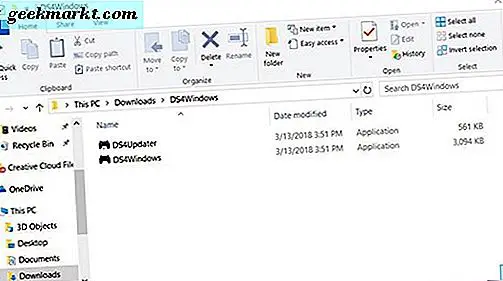
Mulailah dengan mengunduh dan menginstal versi terbaru DS4Windows dengan mengunduh file zip di sini. Unzip file dan Anda akan melihat dua program: DS4Windows dan DS4Updater. Klik dua kali pada DS4Windows untuk menjalankan program, yang akan muncul di layar Anda di jendela kecil. DS4Windows adalah aplikasi sederhana, tanpa banyak bakat visual atau omong kosong. Anda akan melihat lima tab di sepanjang bagian atas jendela: Pengontrol, Profil, Profil Otomatis, Pengaturan, dan Log. Kami tidak akan berjalan melalui semua yang ditawarkan oleh DS4Windows, tetapi kami akan mengatakan sebaiknya menjelajahi aplikasi untuk menemukan beberapa pengaturan yang tersembunyi di dalam aplikasi.
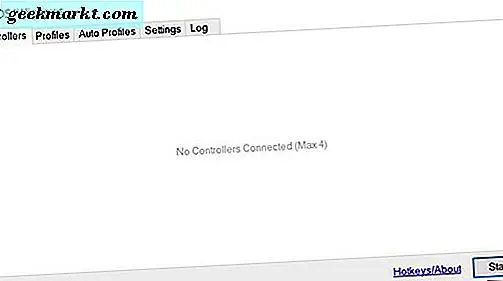
Untuk memulai, ketuk atau klik pada tab pengaturan dan klik "Controller / Driver Setup." Ini akan meminta Anda untuk menyetujui izin keamanan pada perangkat, setelah itu Anda dapat mengakses jendela pasangan pop-up. Panduan ini memandu Anda melalui pengaturan DualShock 4 Anda dengan Windows, tetapi sebenarnya prosesnya cukup mudah. Klik pada tombol dan Anda akan menginstal driver DS4Windows ke perangkat Anda, yang diperlukan untuk mulai menggunakan platform. Pengguna Windows 7 memiliki driver sendiri, tetapi pengguna Windows 8 dan Windows 10 akan baik-baik saja menggunakan tombol di bagian atas langkah satu.
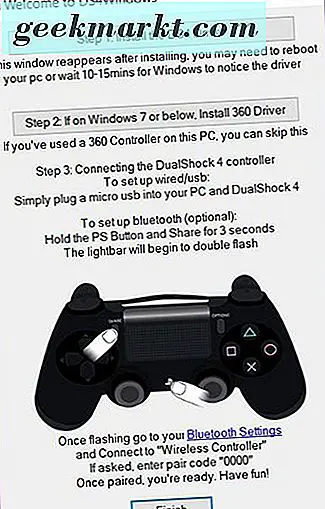
Setelah selesai menginstal driver, Anda akan memiliki pilihan tentang bagaimana Anda ingin terus menggunakan aplikasi. Anda dapat memilih untuk menggunakan pengontrol Anda dalam metode kabel, menggunakan kabel microUSB, atau Anda dapat menggunakan Bluetooth. Untuk menggunakan kawat, colokkan pengontrol Anda ke port USB di komputer atau laptop Anda menggunakan kabel microUSB. Komputer Anda akan meminta Anda dengan pemeriksaan keamanan, dan Anda akan melihat pengontrol muncul di tab pengontrol. Jika Anda ingin menggunakan Bluetooth untuk koneksi nirkabel, Anda harus mengikuti petunjuk yang tercantum di bawah atau di DS4Windows.
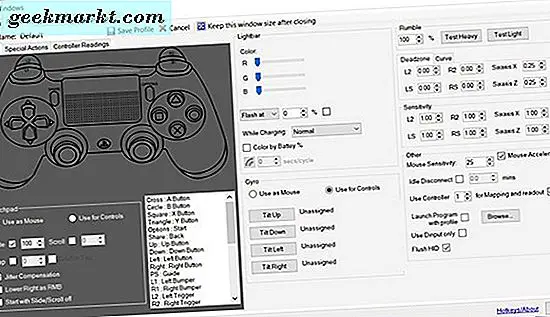
Untuk menyinkronkan pengontrol melalui Bluetooth, gunakan DualShock 4 Anda di tangan dan tekan dan tahan tombol PS dan tombol Bagikan selama tiga detik. Ketika bilah lampu mulai berkedip, Anda dapat melepaskan tombol. Sekarang buka Pengaturan Bluetooth di perangkat Anda (ada pintasan di DS4Windows), pilih "Tambah Bluetooth atau Perangkat Lain, " pilih "Bluetooth, " dan pasangkan perangkat Anda. Ketika dimintai kode, masukkan 0000. Setelah memasangkan, Anda akan melihat pengontrol Anda siap digunakan di tab pengontrol DS4Windows. Ini juga perlu dicatat bahwa Anda dapat menggunakan fitur dan opsi yang sama sebagai pengendali berkabel dengan DualShock yang dipasangkan secara nirkabel 4. Ingat bahwa Bluetooth menambahkan beberapa latensi, dan untuk mengawasi latensi menggunakan antarmuka aplikasi di bagian bawah layar .
Kontroler Anda harus siap digunakan, dan Anda dapat menguji koneksi pengontrol dengan menggunakan touchpad untuk mengontrol mouse Anda. Jika Anda ingin mengubah beberapa pengaturan dasar pengontrol Anda, berikut cara melakukannya:
- Kontrol warna lightbar: Anda dapat mengubah ini di tab profil dengan mengedit atau membuat profil baru, atau dengan memilih kotak kecil di sisi nama pengontrol di tab Pengontrol. Anda juga dapat menggunakan pengaturan ini untuk mematikan bilah segera.
- Profil: Profil memungkinkan Anda untuk memetakan kembali kontrol. Untuk sebagian besar, default berfungsi dengan baik, tetapi jika Anda ingin mengedit default atau mengubah pengaturan, ini adalah tempat Anda melakukannya.
- Sembunyikan Pengontrol DS4: Bergantung pada gim yang Anda mainkan, Anda mungkin perlu membiarkan ini dicentang atau tidak dicentang untuk menghentikan DS4Windows dari membuat pengontrol duplikat dan tindakan pengali.
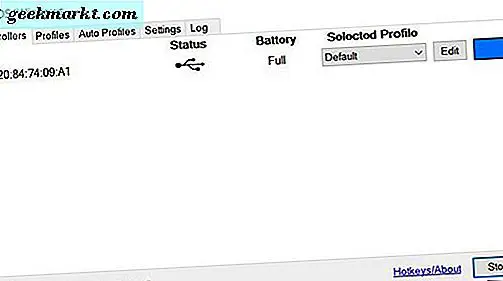
Seperti biasa, jangan ragu untuk mengacaukan pengaturan dan memasukkan mapper untuk merasakan apa yang berhasil untuk Anda. Pada akhirnya, ini tentang membuat pengalaman bermain game Anda terasa lebih nyaman daripada yang seharusnya. Kami telah menggunakan DS4Windows selama bertahun-tahun, dan dengan pengecualian beberapa bug kecil, itu bekerja pada dasarnya dengan sempurna.
Menggunakan Dukungan Asli dalam Steam
Jika DS4Windows terdengar seperti banyak pekerjaan dan Anda sudah menyimpan sebagian besar game Anda di Steam, kami punya berita bagus. Steam menambahkan dukungan untuk pengontrol DualShock 4 di luar kotak pada akhir tahun 2016, yang berarti Anda tidak lagi membutuhkan aplikasi seperti DS4Windows untuk menggunakan DualShock Anda dengan gim favorit Anda. Sebagai gantinya, yang Anda butuhkan hanyalah Steam yang berjalan di komputer Anda, DualShock 4, dan kabel microUSB untuk terhubung ke perangkat Anda (Bluetooth juga berfungsi, meskipun kita akan membicarakannya lebih mendalam dalam beberapa saat).
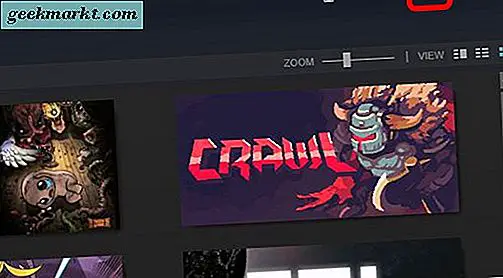
Berikut tangkapannya: untuk menggunakan DualShock 4 Anda dengan Steam secara native, Anda harus menggunakan Steam's Big Picture Mode, alat yang membuka Steam ke dalam layout yang ramah seperti konsol-controller. Ini sebenarnya aplikasi yang cukup bagus, dan membuat game lebih mudah dengan kontroler, tapi itu bukan semua orang yang ingin minum teh, jadi Anda harus mengingatnya sebelum memutuskan untuk menggunakan Steam melalui DS4Windows. Mulailah dengan memastikan bahwa, jika Anda memiliki DS4Windows diinstal di komputer Anda, itu tidak berjalan. Tutup aplikasi sepenuhnya. Kemudian, untuk membuka Big Picture Mode, cari ikon di atas di bagian atas jendela Steam dan pilih itu. Mode Gambar Besar terbuka dalam mode layar penuh, menampilkan logo Steam. Pengontrol Anda secara otomatis akan mulai bekerja di sini, sudah dapat mengontrol mode gambar besar. Bilah lampu juga akan menyala di pengontrol Anda.

Pada titik ini, jika Anda dapat mengontrol perpustakaan Steam Anda, kemungkinan Anda membaca untuk pergi. Tetapi jika Anda ingin mengacaukan preferensi pengontrol Anda, Anda benar-benar bisa. Dalam banyak hal, preferensi pengontrol untuk Steam bekerja sangat mirip, jika sedikit lebih disederhanakan, dibandingkan dengan DS4Windows. Selami menu pengaturan dengan memilih roda gigi di sudut kanan atas, lalu pilih "Pengaturan Pengontrol" di sisi kiri layar. Jika Anda kesulitan membuat pengontrol berfungsi, Anda harus memastikan bahwa kotak untuk Dukungan Konfigurasi PS4 diaktifkan, dan pengontrol Anda akan mulai berfungsi. Di bagian bawah halaman ini adalah "Detected Controllers;" pilih pengontrol yang ingin Anda ubah preferensinya untuk menyunting pengendali khusus itu.
Di sini, Anda memiliki beberapa opsi cepat. Anda dapat memberi nama pengontrol (berguna jika Anda memiliki sejumlah pengontrol dan Anda ingin membedakan satu dari yang lain), dan menyesuaikan warna pengontrol. Penggeser warna hampir sama mudahnya digunakan seperti yang ada di DS4Windows, meskipun tidak memiliki opsi untuk memasukkan kode hex Anda sendiri. Gemuruh dalam DualShock 4 dapat diaktifkan atau dinonaktifkan dari dalam opsi Steam, dan Anda juga dapat mengontrol kecerahan dan kejenuhan lightbar Anda. Pada akhirnya, itu tidak cukup sebagai pengaturan-berat seperti apa yang mungkin Anda lihat di DS4Windows, tetapi dukungan Steam juga sedikit lebih stabil daripada DS4Windows.
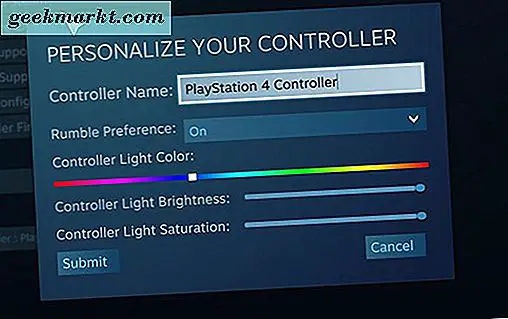
Memasangkan pengontrol melalui Bluetooth juga dimungkinkan dalam Steam. Anda akan ingin mengikuti instruksi yang diposting di atas dengan DS4Windows untuk melakukannya, tetapi pada dasarnya, tekan dan tahan tombol PS dan tombol Bagikan pada pengontrol Anda selama tiga detik, kemudian masuk ke pengaturan Bluetooth dan ikuti instruksi pemasangan dasar pada perangkat Anda . Setelah Anda memasangkan melalui Bluetooth, Anda harus dapat berinteraksi dengan Steam seperti yang dijelaskan di atas.
PlayStation Sekarang
Kami tidak akan terlalu lama bermain di PlayStation Now, layanan streaming Sony untuk memainkan lebih dari 600 game PS3 dan PS4 sesuai permintaan kapanpun Anda mau. Hanya dengan $ 99, 99 untuk satu tahun penuh layanan, PlayStation Now adalah kesepakatan yang layak jika internet Anda cukup cepat untuk mendukung program, terutama jika Anda ingin mencoba beberapa permainan klasik PlayStation-eksklusif. PlayStation Sekarang membutuhkan DualShock 4, yang Anda hubungkan ke PC Anda menggunakan kabel microUSB dengan PC Anda, atau menggunakan Adaptor Pengontrol Nirkabel bermerek PlayStation dengan komputer Anda (Bluetooth tidak didukung). Pada akhirnya, ini adalah cara lain untuk mengendalikan gim pada PC Anda dengan DualShock 4, tetapi kebanyakan orang akan memainkan gim mereka melalui Steam, GOG, atau layanan game PC lainnya.

***
Mempertimbangkan DualShock 4 adalah salah satu pengendali terbaik yang pernah kami lihat di tahun 2000-an, tidak mengherankan jika orang ingin menggunakan perangkat ini sebagai pengontrol utama mereka pada platform lain. Baik Anda mencari pengontrol untuk komputer baru Anda, atau Anda memiliki Dualshock tambahan di sekitar rumah untuk digunakan teman-teman ketika mereka datang untuk permainan multi-pemain, menggunakan pengontrol PlayStation 4 pada PC Anda adalah tidak- brainer.
Baik Anda ingin menggunakannya dengan Steam, Origin, GOG, emulator, atau platform lainnya, mudah untuk mengadaptasi DualShock untuk kebutuhan Anda sendiri dengan sedikit usaha di pihak Anda. Pada akhirnya, apakah Anda ingin menggunakan pengontrol Xbox atau PS4 dengan PC gaming Anda (atau opsi pihak ketiga dari Razer dan perusahaan lain) terserah pilihan pribadi, tetapi senang mengetahui bahwa kedua platform dapat digunakan dengan sedikit kesulitan akhirmu.







